Tabla de contenido
Hoy en día muchos fabricantes de ordenadores no incluyen un lector de medios ópticos (discos) en sus productos (especialmente en los portátiles), por lo que si quieres realizar una instalación limpia de Windows 8 o solucionar los problemas de tu ordenador, debes tener en tus manos un disco USB de arranque de Windows 8 (o 8.1).
En este tutorial puedes encontrar instrucciones paso a paso sobre cómo crear un disco USB de arranque de Windows 8 (o 8.1), a partir de un archivo de imagen ISO de Windows 8.
Requisitos
1. A Windows 8 or ISO de Windows 8.1 archivo de imagen.
Notas:
- Para crear un archivo de imagen ISO a partir de su disco DVD de instalación de Windows 8, siga las instrucciones que se encuentran en este artículo: Cómo crear una imagen ISO a partir de un DVD, CD, DVD, HD-DVD o un disco Blue-ray. Si no tiene un disco de instalación de Windows 8, entonces puede descargar un archivo de imagen ISO válido de Windows 8 o Windows 8.1 siguiendo las instrucciones que se encuentran en este artículo: Cómo descargar Windows 8 oArchivos ISO de Windows 8.1 legalmente.
2. Utilidad Rufus USB Boot Creator.
3. An Disco USB VACÍO con al menos 4 GB de espacio de almacenamiento.
Cómo crear una unidad USB de arranque de Windows 7, 8 u 8.1.
Paso 1: Descargue la utilidad RUFUS USB Boot Creator*.
* Rufus es una excelente utilidad que ayuda a crear unidades flash USB de arranque, como llaves/pendrives USB, lápices de memoria, etc.
1. Ve a la página oficial de descargas de Rufus y descarga Utilidad RUFUS USB Bootable Creator a su ordenador.

Paso 2. Crear una unidad flash USB de arranque de Windows 8 (8.1).
1. Retire todas las unidades de almacenamiento USB de su ordenador y conecte un VACÍO * Memoria USB (mínimo 4GB) a un puerto USB vacío.
Atención: NO deje sus archivos en la memoria USB, porque todos los archivos se borrarán durante esta operación.
2. Ahora Haga doble clic en para ejecutar " rufus ".
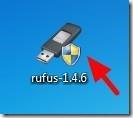
Cuando la utilidad de Rufus comienza:
3. Elige la memoria USB vacía que has conectado a tu ordenador.
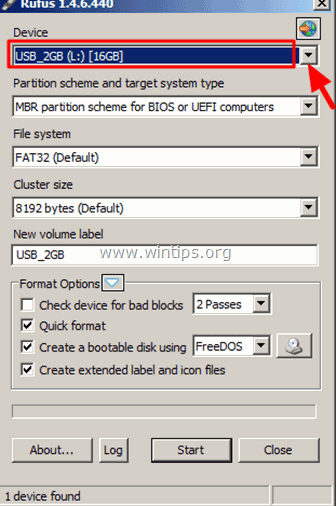
4. En " Crear un disco de arranque con ", seleccione " Imagen ISO ”.
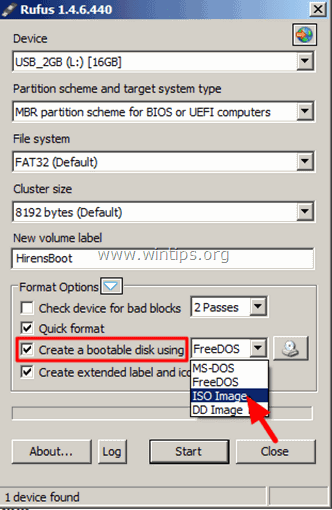
5. Entonces haga clic en el icono al lado de " Crear un disco de arranque usando - Imagen ISO ".
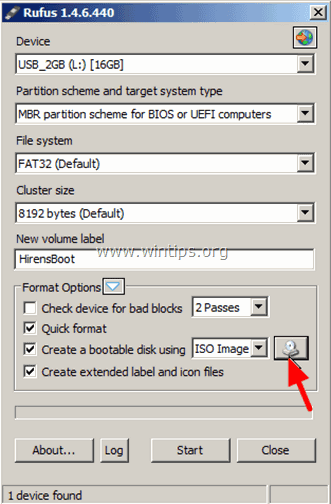
6. Seleccione el archivo ISO de Windows 8 o Windows 8.1 de su ordenador (por ejemplo, Windows.iso) y elija " Abrir ”.
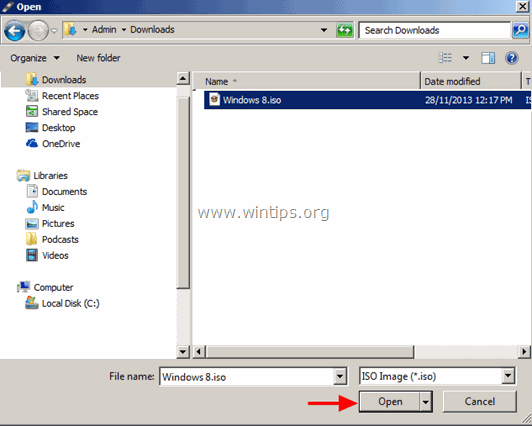
7. Cuando haya terminado, pulse " Inicie ”.
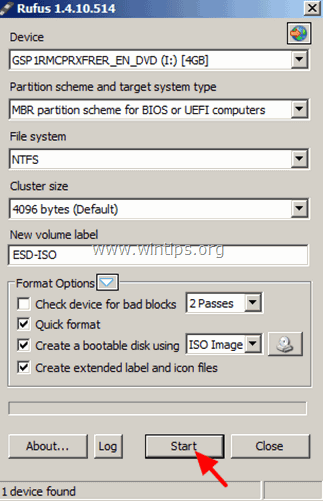
8. Lea atentamente el mensaje de advertencia y pulse " OK ”.
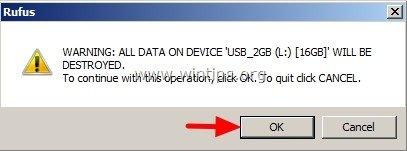
- Espera a que la utilidad Rufus borre tu memoria USB y transfiera a ella los archivos ISO de Windows 8. -
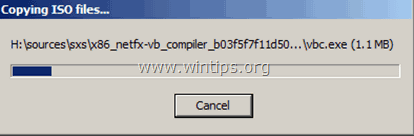
9. Cuando la operación de Rufus se ha completado, cerrar Rufus, desconecte la memoria USB y utilícela para solucionar los problemas de Windows 8 o para realizar una instalación limpia del sistema operativo.
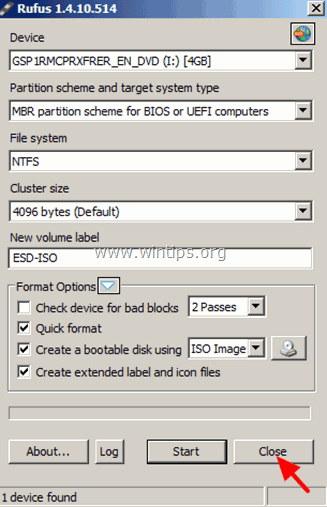
Aviso: Para arrancar desde el disco USB, debes establecer el USB como primer dispositivo de arranque desde la configuración de la BIOS.Para ello:
- Encendido su ordenador y pulse " DEL " o " F1 " o " F2 " o " F10 " para entrar BIOS (CMOS).
(La forma de entrar en la configuración de la BIOS depende del fabricante del ordenador). Dentro del menú de la BIOS, busque la opción " Pedido de botas ".
(Este ajuste suele encontrarse dentro de " Funciones avanzadas de la BIOS "En el menú " Pedido de botas ", configure el disco USB (por ejemplo USB-HDD) como el primer dispositivo de arranque. Guardar y salida de la configuración de la BIOS.
¡Eso es!

andy dawis
El blog de un administrador de sistemas sobre Windows





